목차
데이터세트의 숫자에 소수점이 있는 경우 데이터세트를 단순하게 보이도록 소수점을 제거할 수 있습니다. 소수점을 제거하는 것은 매우 쉽고 Excel에서 여러 가지 방법으로 수행할 수 있습니다. 이 기사에서는 Excel에서 소수점 이하 자릿수를 제거하는 13가지 방법을 보여드리겠습니다.
다음 데이터 세트를 고려하십시오. 여기에서 USD 로 다양한 금액의 서로 다른 통화를 대화할 수 있습니다. 이제 총 USD 열에서 소수점 이하 자릿수를 제거합니다.

실습 워크북 다운로드
소수점 제거 in Excel.xlsx
엑셀에서 소수점을 제거하는 13가지 방법
1. INT 함수로 소수점을 제거합니다.
INT 함수 는 반올림합니다. 가장 가까운 정수로 내립니다. 따라서 INT 함수를 적용하여 소수점이 없는 정수 부분을 구할 수 있습니다. 빈 셀에 다음 수식을 입력합니다( E5) ,
=INT(D5) 여기서 INT 함수는 E5 셀에 있는 D5 셀 번호의 정수 부분을 반환합니다.

ENTER <3을 누르십시오>소수점 없이 숫자가 표시됩니다.

다른 모든 셀에 동일한 수식을 적용하려면 E5 셀을 드래그하면 됩니다.

2. 소수점을 제거하는 TRUNC 함수
TRUNC 함수는 단순히 숫자의 소수점 부분을 잘라 정수 부분을 반환합니다. 소수점 제거를 위해 이 함수를 적용하려면 다음 수식을 입력하십시오.셀 E5 ,
=TRUNC(D5) 여기서 함수는 셀 D5 에 있는 숫자의 소수 부분을 자르고 셀 E5 의 정수 부분을 반환합니다.

ENTER 를 누르면 셀 <에 소수점 없이 숫자가 표시됩니다. 2>E5 .

다른 모든 셀에 동일한 수식을 적용하려면 셀 E5 .
을 드래그하면 됩니다. 
3. ROUND 함수
ROUND 함수 는 숫자를 주어진 자릿수로 반올림합니다. 소수점을 완전히 제거하려면 주어진 자릿수로 0을 넣어야 합니다. 소수 부분이 0.5보다 크면 숫자를 반올림하고 소수 부분이 0.5보다 작거나 같으면 숫자를 내림합니다.
이 기능을 사용하여 소수점 제거를 시작하겠습니다. , 셀 E5 ,
=ROUND(D5,0) 에 다음 수식을 입력합니다. 여기서 함수는 셀 D5 <3의 수를 반올림합니다>소수점 없이 E5 .

ENTER 를 눌러 소수점 없이 숫자를 가져옵니다.

여기서 소수점 부분은 .80(.5보다 큼)이므로 값을 반올림했습니다. 마지막으로 셀 E5 을 드래그하여 다른 모든 셀에 대해 소수점 없이 숫자를 얻습니다.

4. ROUNDDOWN 함수
ROUNDDOWN 함수 는 숫자를 주어진 자릿수로 내림합니다. 주어진 숫자로 0을 주면 함수는 다음을 제거합니다.숫자에서 소수 부분. E5 ,
=ROUNDDOWN(D5,0) 셀에 다음 수식을 입력합니다. 여기서 ROUNDDOWN 함수는 셀 D5 . 0 소수 부분이 없음을 나타냅니다.

ENTER 를 눌러 셀 에서 소수점 없이 숫자를 가져옵니다. E5 .

셀 E5 을 드래그하여 모든 숫자에서 소수점 이하 자릿수를 제거합니다.

5. ROUNDUP 기능
ROUNDUP 기능 은 숫자를 주어진 자릿수로 반올림합니다. 주어진 숫자로 0을 제공하면 함수는 숫자에서 소수 부분을 제거합니다. 셀 E5 ,
=ROUNDUP(D5,0) 에 다음 수식을 입력합니다. 여기서 ROUNDUP 함수는 다음 수를 반올림합니다. 셀 D5 . 0 소수 부분이 없음을 나타냅니다.

ENTER 를 누르면 셀에 소수가 없는 숫자가 표시됩니다. E5 .
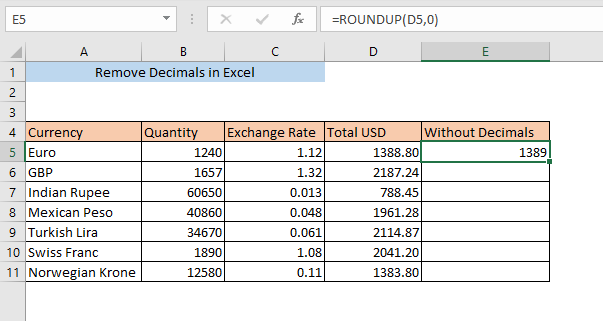
다른 모든 셀에 동일한 수식을 적용하려면 E5 .
<0 셀을 드래그하면 됩니다>
6. MROUND 함수
MROUND 함수 는 숫자를 지정된 배수로 반올림합니다. 따라서 배수 1을 선택하면 함수가 소수점을 제거합니다. 셀 E5 ,
=MROUND(D5,1) 에 다음 수식을 입력합니다. 여기서 MROUND 함수는 셀 수를 반올림합니다. D5 셀 E5 의 1 의 배수로 E5 .

ENTER<3를 누르십시오> 그리고 당신셀 E5 에서 소수점 없이 숫자의 둥근 숫자를 얻습니다.
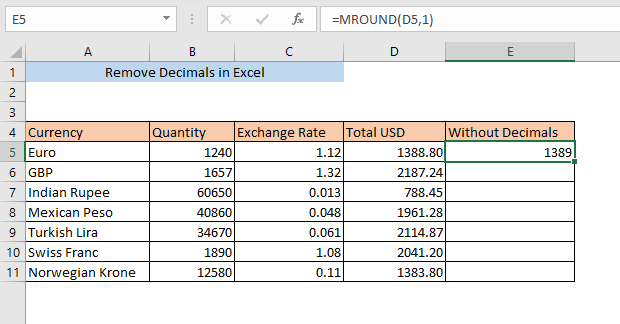
마지막으로 셀 E5 를 드래그하여 다른 모든 셀의 값.
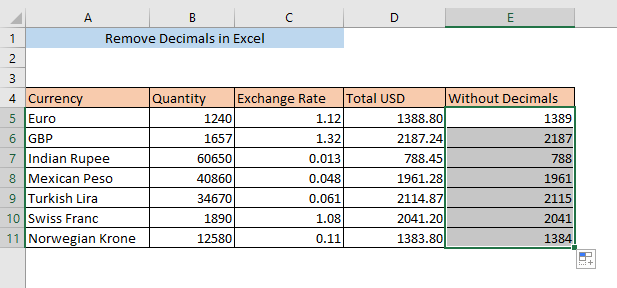
7. 소수점을 제거하는 ODD 함수
ODD 함수 는 다음 홀수를 반환합니다. 선택한 번호. 따라서 ODD 함수를 이용하여 소수를 제거할 수 있습니다. 셀 E5 ,
=ODD(D5) 에 수식을 입력하면 함수는 셀 의 다음 홀수를 반환합니다. D5 .

ENTER 를 눌러 셀 E5 .
에서 소수점 없이 숫자를 가져옵니다. 
마지막으로 셀 E5 를 드래그하여 다른 모든 셀의 값을 가져옵니다.
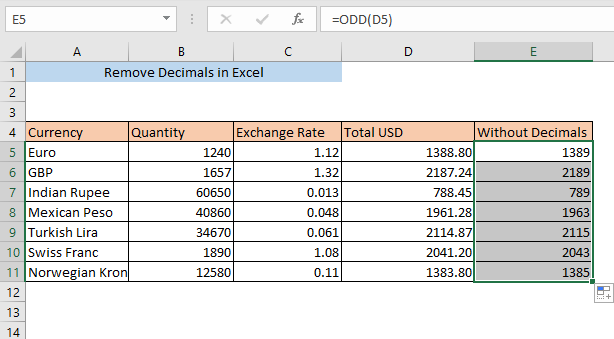
유사 읽기:
- Excel에서 선행 0을 제거하는 방법(7가지 쉬운 방법 + VBA)
- Excel의 셀에서 숫자 제거 (7가지 효과적인 방법)
- 엑셀에서 데이터 유효성 검사를 제거하는 방법 (5가지 방법)
8. 소수점을 제거하는 EVEN 함수
EVEN 함수 는 선택한 숫자의 다음 짝수를 반환합니다. 따라서 EVEN 함수를 사용하여 소수를 제거할 수 있습니다. 셀 E5 ,
=EVEN(D5) 에 수식을 입력하면 함수가 셀 의 다음 짝수를 반환합니다. D5 .

ENTER 를 누르면 셀 E5 .
에 소수점 없이 숫자가 표시됩니다. 
다른 모든 셀에 동일한 수식을 적용하려면셀 E5 .

9. CEILING 기능으로 소수점 제거
CEILING 기능 은 숫자를 반올림합니다. 가장 가까운 중요도의 배수까지. 따라서 의미로 1을 지정하면 함수는 숫자에서 소수점 이하 자릿수를 제거합니다. 셀 E5 ,
=CEILING(D5,1) 에 수식을 입력합니다. 여기서 CEILING 함수는 셀 <의 수를 반올림합니다. 2>D5 를 1의 배수로.

ENTER 를 누르면 소수점이 없는 숫자가 표시됩니다.

마지막으로 E5 셀을 드래그하여 다른 모든 셀에 동일한 수식을 적용합니다.
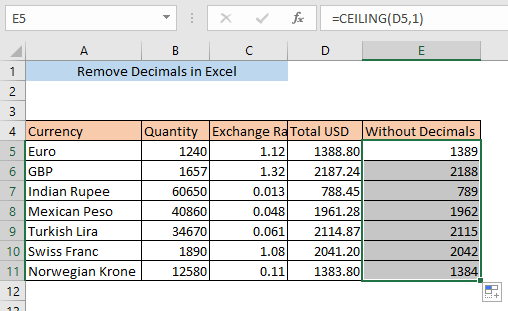
10. 제거 CEILING.MATH 함수
CEILING.MATH 함수 를 사용한 소수는 자동으로 중요도를 1로 설정합니다. 따라서 CEILING에서 소수를 제거하기 위해 중요도를 정의할 필요가 없습니다. .MATH 기능. E5 ,
=CEILING.MATH(D5) 셀에 수식을 입력하면 숫자가 다음 정수로 반올림됩니다. 결과적으로 소수점이 제거됩니다.

ENTER 를 누르면 소수점이 없는 숫자가 표시됩니다.
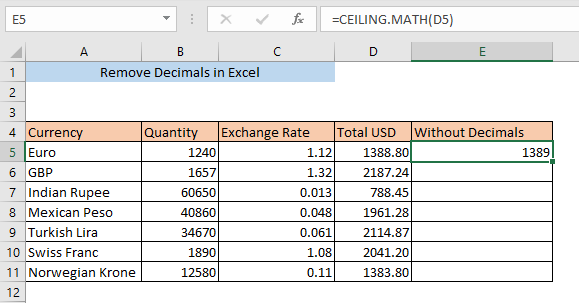
다른 모든 셀에 동일한 수식을 적용하려면 셀 E5 을 드래그하면 됩니다.

11. 제거할 FLOOR 함수 소수점
FLOOR 함수 는 숫자를 가장 가까운 유효 배수로 내림합니다. 따라서 의미로 1을 지정하면 함수는 숫자에서 소수점 이하 자릿수를 제거합니다. 입력셀의 수식 E5 ,
=FLOOR(D5,1) 여기서 FLOOR 함수는 셀 의 수를 내림합니다. D5 을 1의 배수로.
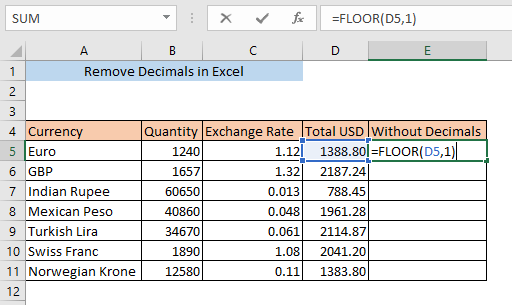
ENTER 를 누르면 셀 E5<3에 소수점 없이 숫자가 표시됩니다>.

다른 모든 셀에 동일한 수식을 적용하려면 셀 E5 .
 <1을 드래그하면 됩니다>
<1을 드래그하면 됩니다>
12. 소수점을 제거하는 FLOOR.MATH 함수
FLOOR.MATH 함수 는 자동으로 중요도를 1로 설정합니다. 따라서 소수점을 제거하기 위해 중요도를 정의할 필요가 없습니다. FLOOR.MATH 함수의 소수. E5 ,
=FLOOR.MATH(D5) 셀에 수식을 입력하면 숫자가 이전 정수로 내림됩니다. 결과적으로 소수점이 제거됩니다

ENTER 를 눌러 셀 E5 에서 소수점 없는 숫자를 가져옵니다.

마지막으로 셀 E5 을 드래그하여 다른 모든 셀에 대해 소수점 없이 숫자를 얻습니다.

13. 셀 서식을 지정하여 소수점 제거
셀 서식 리본에서 소수점을 쉽게 제거할 수 있습니다. 먼저 소수점을 제거할 셀을 선택합니다. 그런 다음 홈 탭으로 이동하여 소수점이 완전히 제거될 때까지 소수점 감소 기호를 계속 클릭하면 됩니다.

셀 서식 도구를 사용하여 소수점을 제거할 수도 있습니다. 소수점을 제거할 셀을 선택하고 마우스 오른쪽 버튼을 클릭합니다. ㅏ드롭다운 메뉴가 나타나면 거기에서 셀 서식 을 선택합니다.
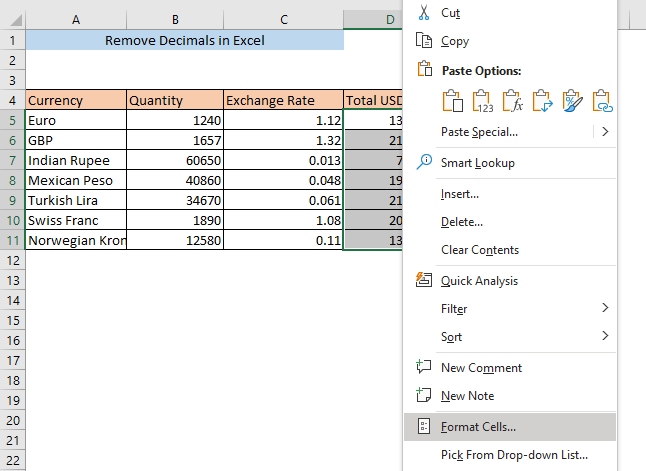
그 후에 셀 서식 상자가 나타납니다. 여기에서 숫자 탭 으로 이동하여 소수점 상자에 0을 입력하고 확인 을 클릭합니다.

이제 선택한 셀의 모든 소수점이 제거된 것을 볼 수 있습니다.
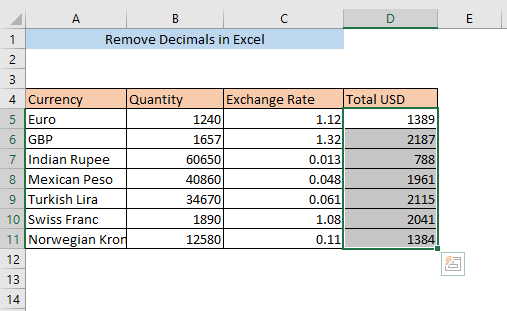
결론
Excel에서 어떤 방법으로든 소수점을 제거할 수 있습니다. 이 문서에서 설명했습니다. 어떤 유형의 혼란이 느껴지면 댓글을 남겨주세요. 혼란을 제거할 수 있는 기회를 주세요.

